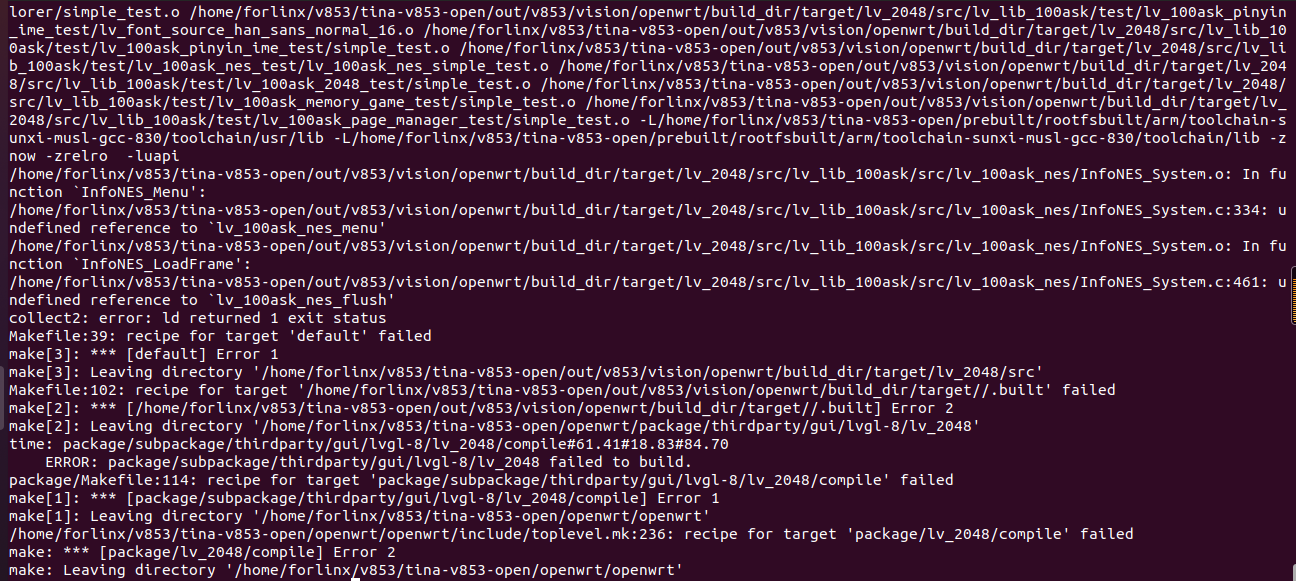@spacexplorer 在 看图猜板,猜对的同学可以免费获得! 中说:
t113
找了一圈没找到QFN96脚封装的,外边都不接flash和ddr,都内置了,在V853板块里面,我猜是不是新的封装形式的V853系列,手里的V853是BGA封装的。
@spacexplorer 在 看图猜板,猜对的同学可以免费获得! 中说:
t113
找了一圈没找到QFN96脚封装的,外边都不接flash和ddr,都内置了,在V853板块里面,我猜是不是新的封装形式的V853系列,手里的V853是BGA封装的。
全志V853环境搭建及基础测试.docx
前言:全志产品很早就听过,但一直没用过。这次非常荣幸有机会试用全志V853处理器,板子收到后,整体给人感觉高端大气,质感非常不错。初次接触,先学习资料搭建环境,下载SDK资料,经过一番折腾总算有点眉头。
一、资料查找
拿到板子就到了全志官网注册了账号,学习资料都在账号里面了,如图1所示。
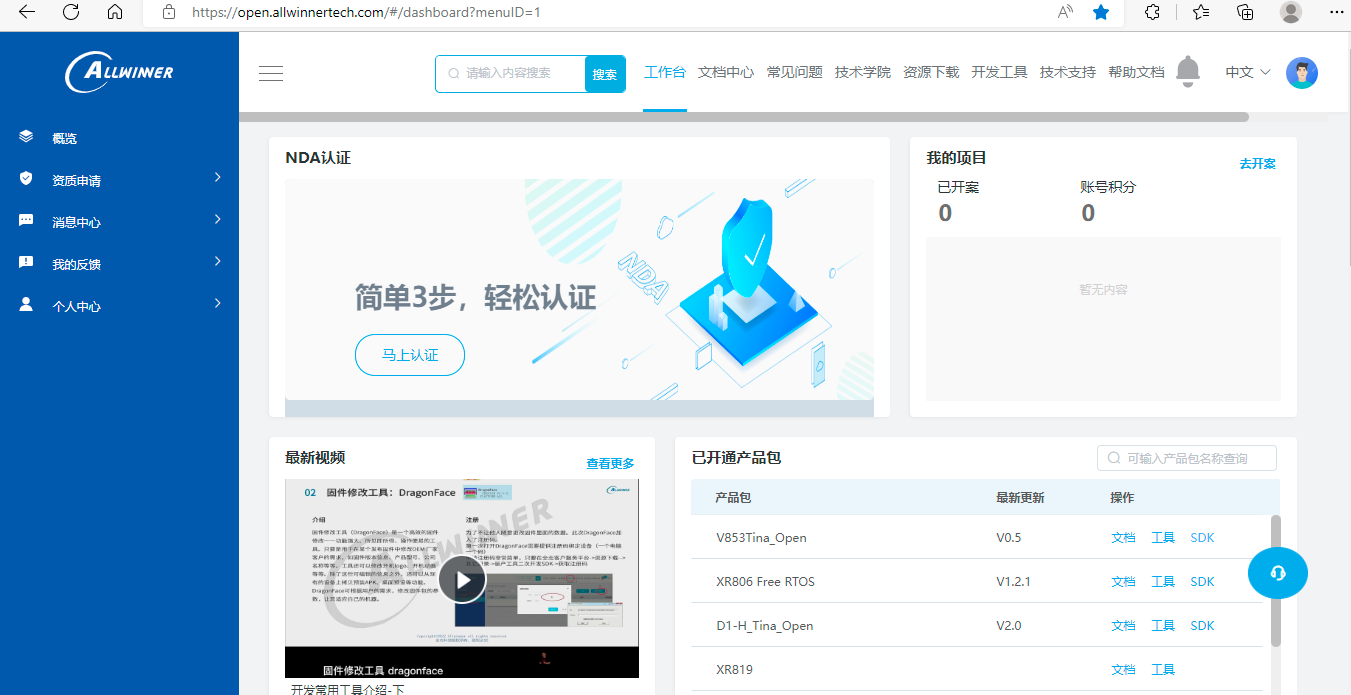
图1
点击V853Tina_Open SDK,进入SDK下载页面,上面有SDK版本介绍,如图2所示。
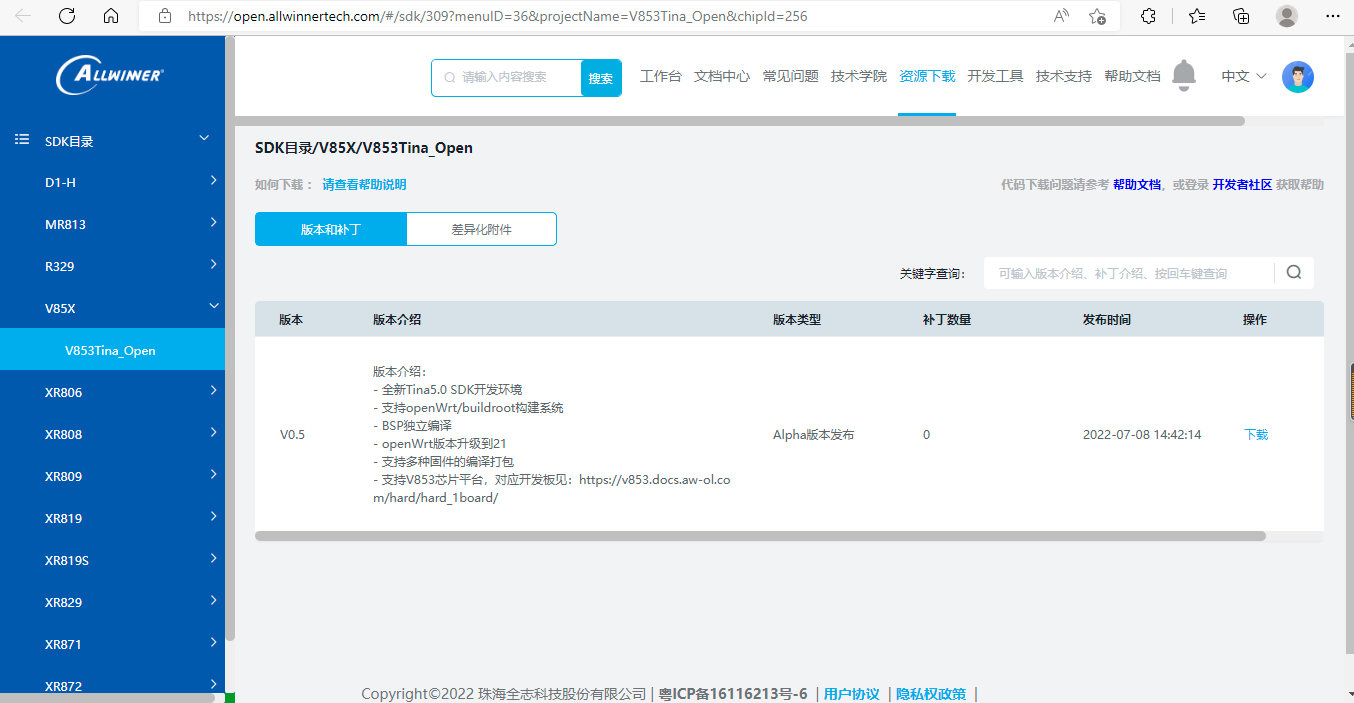
图2
点击下载,出现如图3所示界面,下载SDK的步骤,并且这个界面是有个添加公钥按钮,需要将公钥添加到全志服务器上,才能通过git进行下载。
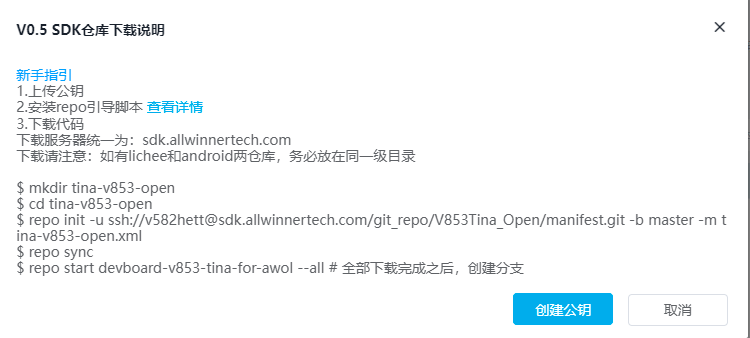
图3
点击图2中请查看帮助说明,进入资源下载界面,如图4所示,下载资源的5个步骤,还有视频教程,很详细。
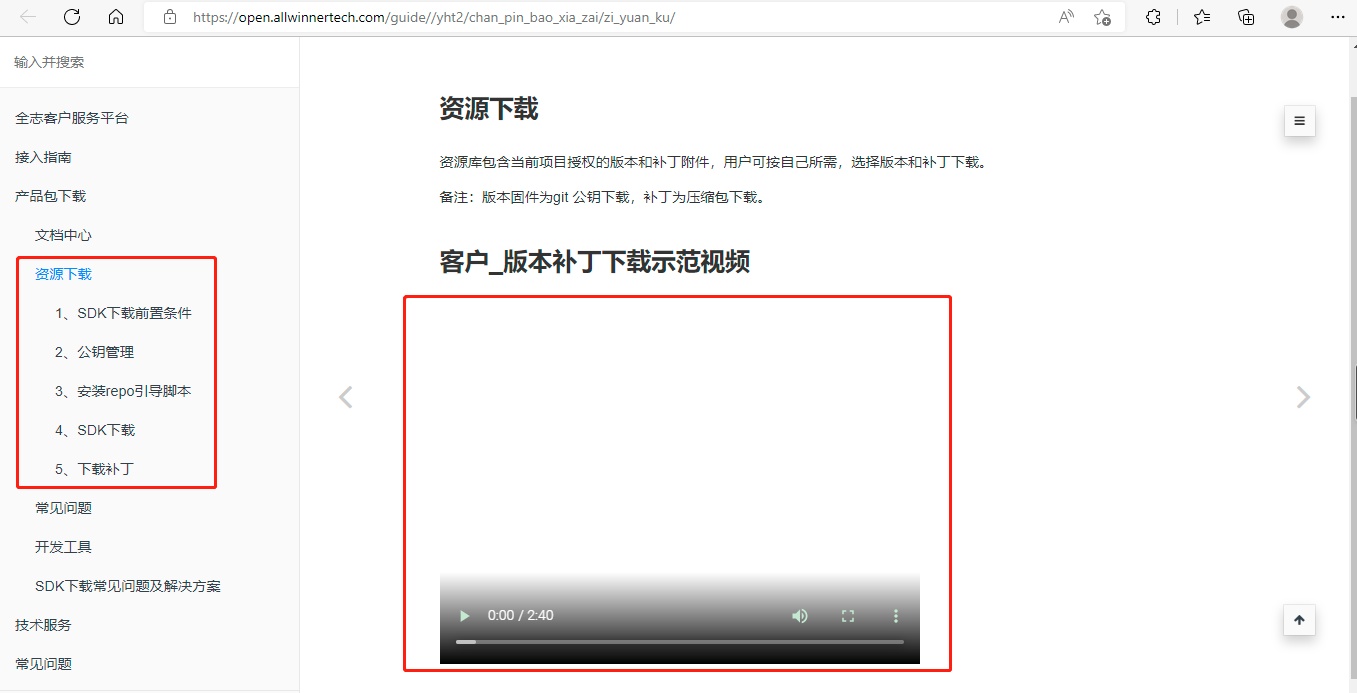
图4
二、虚拟机环境安装
全志SDK采用Git管理,需要在Linux环境下进行下载和编译,接下来安装推荐的Ubuntu 20.04 LTS x86_64。
首先,安装VMware,百度VMware下载进行安装即可,现在的软件基本都开源了,不开源的软件就会慢慢消失在大众的眼中,相信开源。
其次,去Ubuntu官网下载Ubuntu20.04 LTS x86_64,安装教程网上一堆,我就不详细写了,我写过好几次很详细的虚拟机安装教程,有兴趣的可以去查看。Ubuntu的安装还是比较简单的。
最后,安装git。
有些网络需要更换镜像源才能安装软件,网上也有非常多的教程来更换镜像源,接下来我就简单写一下:
备份/etc/apt/source.list:sudo cp /etc/apt/source.list /etc/apt/source.list.bak
更换镜像源为阿里云的镜像源:sudo vi /etc/apt/source.list
将阿里云镜像源添加到末尾:
deb http://mirrors.aliyun.com/ubuntu/ focal main restricted universe multiverse
deb-src http://mirrors.aliyun.com/ubuntu/ focal main restricted universe multiverse
deb http://mirrors.aliyun.com/ubuntu/ focal-security main restricted universe multiverse
deb-src http://mirrors.aliyun.com/ubuntu/ focal-security main restricted universe multiverse
deb http://mirrors.aliyun.com/ubuntu/ focal-updates main restricted universe multiverse
deb-src http://mirrors.aliyun.com/ubuntu/ focal-updates main restricted universe multiverse
deb http://mirrors.aliyun.com/ubuntu/ focal-proposed main restricted universe multiverse
deb-src http://mirrors.aliyun.com/ubuntu/ focal-proposed main restricted universe multiverse
deb http://mirrors.aliyun.com/ubuntu/ focal-backports main restricted universe multiverse
deb-src http://mirrors.aliyun.com/ubuntu/ focal-backports main restricted universe multiverse
更新镜像源:sudo apt-get update
sudo apt-get upgrade
安装git:sudo apt install git
出现了以下问题,如图5所示。

解决方法:
sudo killall apt apt-get
sudo rm /var/lib/apt/lists/lock
sudo rm /var/cache/apt/archives/lock
sudo rm /var/lib/dpkg/lock
sudo rm /var/lib/dpkg/lock-frontend
sudo dpkg --configure -a
然后就可以安装了。
三、git配置
配置git用户信息,按照git官网用户信息配置所写如下:
安装完 Git 之后,要做的第一件事就是设置你的用户名和邮件地址。 这一点很重要,因为每一个 Git 提交都会使用这些信息,它们会写入到你的每一次提交中,不可更改:
git config --global user.name "He Tingting"
git config --global user.email 596xxx05@qq.com
再次强调,如果使用了 --global 选项,那么该命令只需要运行一次,因为之后无论你在该系统上做任何事情, Git 都会使用那些信息。 当你想针对特定项目使用不同的用户名称与邮件地址时,可以在那个项目目录下运行没有 --global 选项的命令来配置。
四、公钥管理
全志SDK通过SSH协议下载,使用公钥进行认证,首次下载需上传公钥。
1、创建密钥
Ubuntu终端输入ssh-keygen,一路按回车,生成密钥成功,如图6所示。
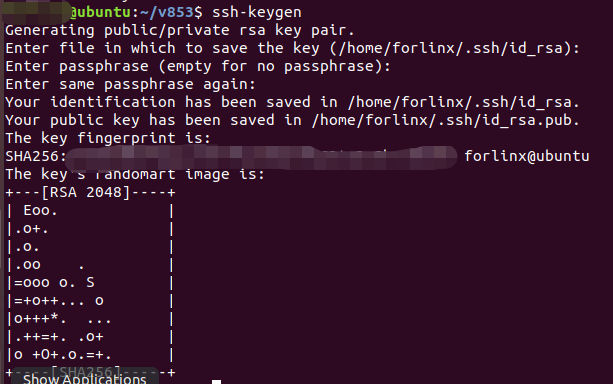
图6
密钥对成功生成后,会在~/.ssh/目录下生成 id_rsa.pub 和id_rsa 两个文件,其中id_rsa.pub为公钥。
公钥和私钥文件一定要保存好,不能删除。最好备份这两个文件,误删除时可恢复。
注意:执行生成密钥命令ssh-keygen时不要使用sudo
2、上传密钥
打开公钥文件,拷贝公钥,注意最后的xxx@Ubuntu不要拷贝,如图7所示。

图7
在全志平台图3所示,添加公钥,名字随便写,密钥贴入,确定即可,如图8所示。
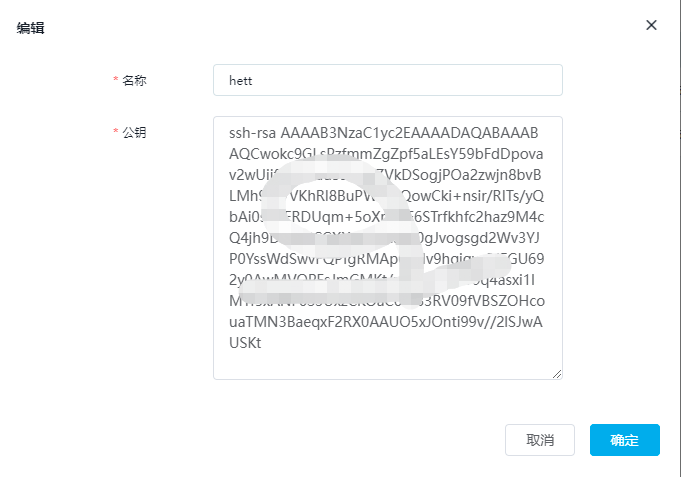
图8
3、测试密钥
使用ssh命令测试公钥是否上传成功: ssh username@sdk.allwinnertech.com
如果公钥没有上传成功,将会提示输入密码,请重新上传,如图9所示就说明密钥成功了。
注意:要将这里的账号username替换为您的全志客户服务平台账号,并且大小写要一致。
全志SDK只支持使用公钥下载,请确保已正确上传公钥。
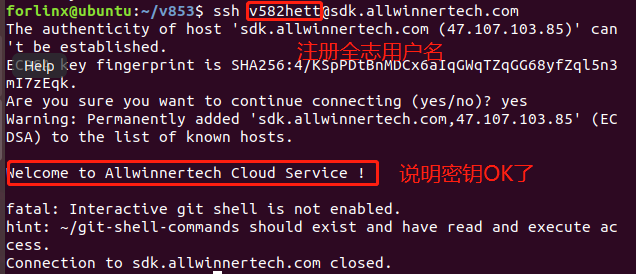
图9
五、安装repo引导脚本
下载SDK需使用全志提供的引导脚本。
1、下载脚本
使用git命令下载引导脚本:
git clone ssh://username@sdk.allwinnertech.com/git_repo/repo
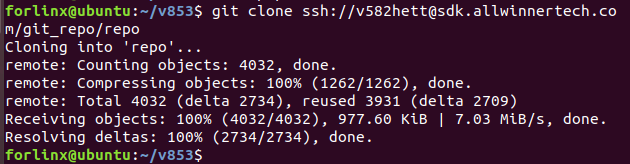
图9
2、修改账号
修改repo文件中REPO_URL中的ssh登录用户名为自己注册的名字,如图10所示。
vi repo/repo
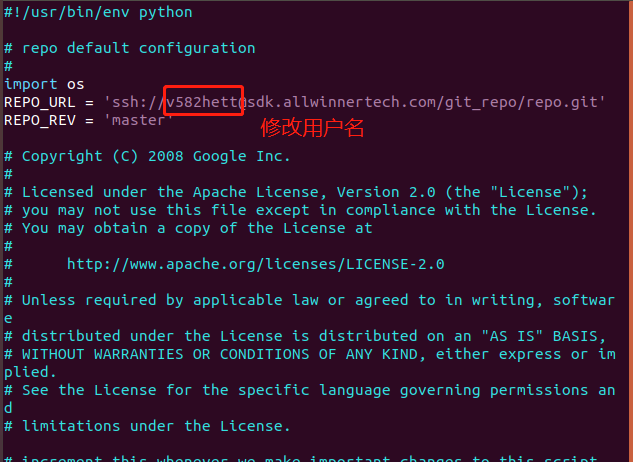
图10
3、安装脚本
将修改后的 repo安装到您linux账号的环境变量的路径下,推荐安装到/usr/bin/目录,由于写入/usr/bin/目录需要管理员权限,这需要您的linux账号拥有管理员权限。
注意:如果您在安装过程中切换到了管理员账号,完成安装后请切换回您个人的linux账号。
将repo放到bin执行路径下,需要root用户操作,如图11所示。

图11
4、测试repo
在命令行终端执行命令 which repo 检查脚本是否安装到正确的位置,执行命令 repo help 检查脚本是否可以正常运行,如图12所示repo可以检测到,但执行repo help有问题。

图12
安装python,sudo apt install python,再执行repo help,如图13所示,则表示成功。

图13
六、下载SDK
登录全志客户服务平台,在顶部菜单的【资源下载】下,找到SDK进行下载。选择V58X下面的V583Tina_Open,SDK下载查看下载步骤,如图3所示。具体我给拷贝出来了,如下:
$ mkdir tina-v853-open
$ cd tina-v853-open
$ repo init -u ssh://v582hett@sdk.allwinnertech.com/git_repo/V853Tina_Open/manifest.git -b master -m tina-v853-open.xml
$ repo sync
$ repo start devboard-v853-tina-for-awol --all # 全部下载完成之后,创建分支
具体操作截图如下所示,如图14所示,建立tina-v853-open文件夹,到文件夹内repo init。
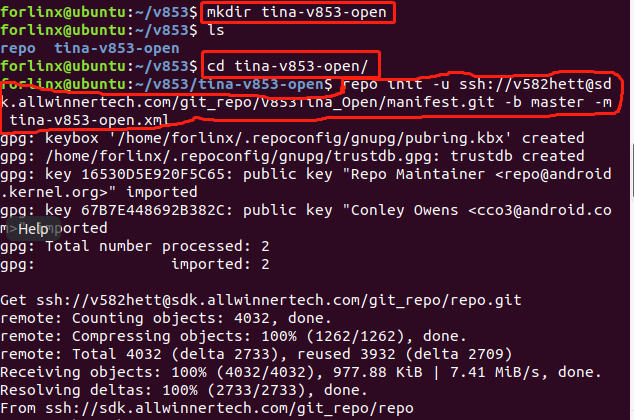
图14
如图15所示,输入y则tina-v853-open repo初始化好了,然后repo sync则下载代码了。
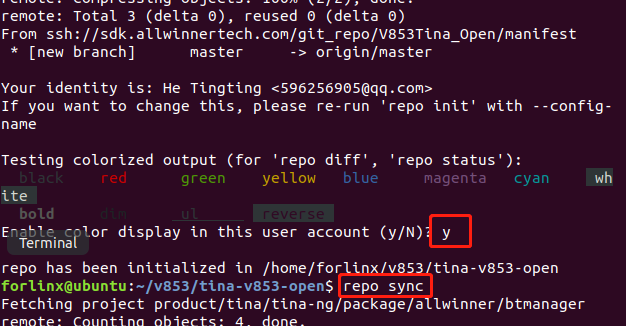
图15
下载完成后创建分支,如图16所示。

到这里也只是下载下来了V853Tina_Open的SDK,接下来是怎么用的问题了。去全志开发者社区查看文档就能找到它了。
根据论坛上一篇V853开发板移植基于 LVGL 的 2048 小游戏的文章,试着自己移植,但发现触摸屏没反应,帖子上有触摸屏解决方案,但我试过了失败,发过来的板子触摸屏是否启用,因用cat /dev/urandom > /dev/fb0发现也没反应,哪里设置的不对?
@bayche 在 V853开发板移植基于 LVGL 的 2048 小游戏 中说:
ln -s /dev/input/eventX /dev/input/touchscreen
看了几遍,也按教程做了几遍了,还是有这个问题。然后我把100ask的src下文件夹都删除了,只留了lv_2048。可以编译通过。但用TF卡拷过去执行,触摸屏没反应,按方法都改过了,也软连接了,都无效。小白一枚。望请指教